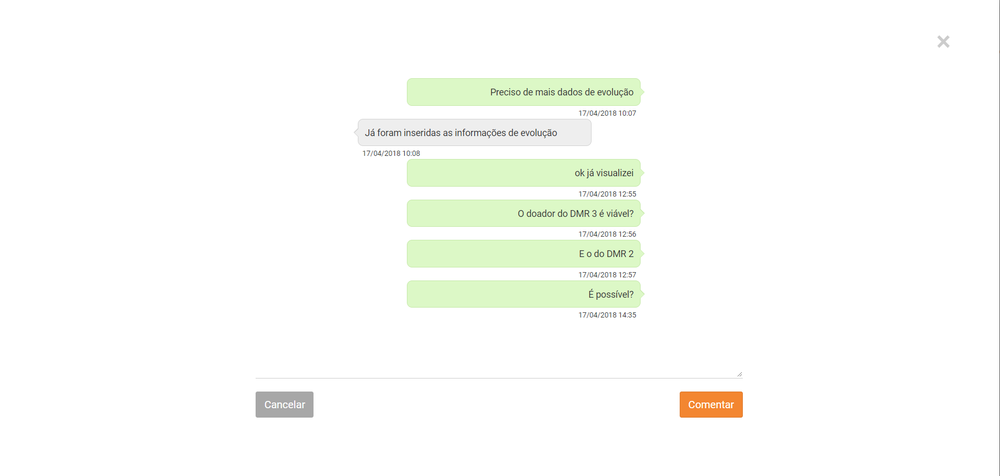Mudanças entre as edições de "Análise de Match"
(→Botão Busca Internacional) |
|||
| (5 revisões intermediárias pelo mesmo usuário não estão sendo mostradas) | |||
| Linha 3: | Linha 3: | ||
Ao entrar nesta opção serão exibidos alguns dados do paciente e dados de seus potenciais doadores conforme mostra tela abaixo. | Ao entrar nesta opção serão exibidos alguns dados do paciente e dados de seus potenciais doadores conforme mostra tela abaixo. | ||
| − | [[Arquivo:Analise_de_Match.png|700px|center| | + | [[Arquivo:Analise_de_Match.png|700px|center|nenhum|link=]] |
| Linha 30: | Linha 30: | ||
| − | [[Arquivo:marcar.png|500px|center| | + | [[Arquivo:marcar.png|500px|center|nenhum|link=]] |
| Linha 37: | Linha 37: | ||
| − | [[Arquivo:Tela-Comparacao-Realizada.png|700px|center| | + | [[Arquivo:Tela-Comparacao-Realizada.png|700px|center|nenhum|link=]] |
| Linha 57: | Linha 57: | ||
Ao clicar neste botão o usuário será redirecionado para tela onde serão exibidos todos os exames solicitados para os potenciais doadores do paciente. | Ao clicar neste botão o usuário será redirecionado para tela onde serão exibidos todos os exames solicitados para os potenciais doadores do paciente. | ||
| − | [[Arquivo:Pedidos_Exames_Doadores.png|700px|center| | + | [[Arquivo:Pedidos_Exames_Doadores.png|700px|center|nenhum|link=]] |
== '''Botão Pedido de Exame do Paciente''' == | == '''Botão Pedido de Exame do Paciente''' == | ||
| Linha 65: | Linha 65: | ||
Ao clicar neste botão o usuário será redirecionado para tela onde serão exibidos todos os arquivos com resultados de buscas feitas em registros internacionais para o paciente. | Ao clicar neste botão o usuário será redirecionado para tela onde serão exibidos todos os arquivos com resultados de buscas feitas em registros internacionais para o paciente. | ||
| − | |||
| − | [[Arquivo: | + | [[Arquivo:Busca_Internacional.png|700px|center|nenhum|link=]] |
| − | Para baixar um único arquivo clique em um dos botões localizados no lado direito do nome do arquivo: | + | |
| + | É possível baixar todos os aquivos clicando no botão: [[Arquivo:baixartodos.png|150px]]<br/> | ||
| + | |||
| + | Para baixar um único arquivo clique em um dos botões localizados no lado direito do nome do arquivo: <br/> | ||
[[Arquivo:baixar.png|30px|left]] baixa o arquivo em seu tamanho normal;<br/><br/> | [[Arquivo:baixar.png|30px|left]] baixa o arquivo em seu tamanho normal;<br/><br/> | ||
[[Arquivo:baixarzip.png|30px|left]] baixa o arquivo compactado em formato zip. | [[Arquivo:baixarzip.png|30px|left]] baixa o arquivo compactado em formato zip. | ||
Edição atual tal como às 19h45min de 1 de abril de 2019
Esta funcionalidade permite ao médico visualizar e analisar a lista de potenciais doadores de um determinado paciente.
Ao entrar nesta opção serão exibidos alguns dados do paciente e dados de seus potenciais doadores conforme mostra tela abaixo.
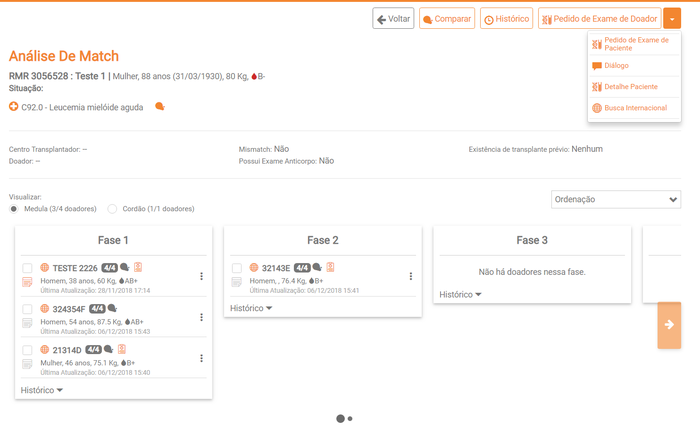
• O médico poderá escolher entre visualizar potenciais doadores de medula óssea ou cordão;
• As quantidades ao lado das opções "Medula" e "Cordão" correspondem respectivamente às quantidades de doadores para os quais já foram solicitados exames e a quantidade total de potenciais doadores. No exemplo da imagem acima podemos dizer que foram solicitados exames para 3 doadores de medula óssea de um total de 4 potenciais doadores de medula óssea para este paciente;
• Os doadores estão separados em quatro listas que são exibidas lado a lado.
1º lista - Doadores que não possuem resultados de exames para os loci C*, DRB1* e DQB1*.
2º lista - Doadores que possuem resultados de exames para os loci C*, DRB1* e DQB1*.
3º lista - Doadores que possuem resultados de exames de testes confirmatórios (CT).
4º lista - Doadores que possuem resultados de exames de testes confirmatórios (CT) e que foram disponibilizados para transplante.
• Os dados exibidos para um determinado doador são: identificação do doador, sexo, idade, peso, tipo sanguíneo e a data da última atualização cadastral. Além destas informações algumas imagens podem aparecer ao lado, são elas:
Esta imagem demonstra que o doador pertence a um registro internacional. Ao passar o mouse sobre esta imagem o sistema exibe o nome do registro internacional ao qual o doador pertence;Quando esta imagem é exibida na cor laranja significa que o analista de busca REDOME incluiu algum comentário sobre este match. Ao clicar na imagem o sistema exibirá o texto do comentário;
Esta imagem demonstra que há pedidos de exames aguardando resultado para este doador. Ao clicar nesta imagem o sistema exibe para quas loci foram solicitados exames;
Ao clicar nesta imagem o sistema exibirá os valores de HLA do paciente e do respectivo doador.
• No topo direito da tela também estão disponíveis alguns botões e suas ações estão descritas abaixo.
Índice
Botão Comparar
É possível comparar os genótipos de um ou mais doadores com o paciente. Marque o(s) doador(es) clicando na caixa de seleção como mostra a imagem abaixo.

Após marcar o(s) doador(es) clique no botão "Comparar" e será exibida a tela com os genótipos como exemplifica a imagem abaixo.
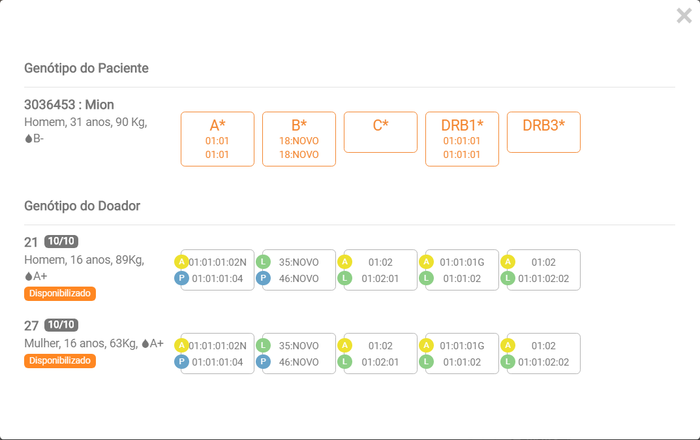
Botão Diálogo
Esta funcionalidade permite a realização de um diálogo entre o analista de busca e o médico do paciente. Ao clicar no botão aparecerá uma janela pop-up semelhante a imagem abaixo contendo todos os diálogos feitos anteriormente e também a caixa de texto com o botão "Comentar" para enviar um novo questionamento. Ao clicar no botão "Comentar" será enviado o texto do questionamento, caso clique no botão "Cancelar" a janela pop-up será fechada.
Botão Histórico
Ao clicar neste botão o usuário será redirecionado para tela onde poderá visualizar o histórico dos eventos do sistema ocorridos para o respectivo paciente. Para mais detalhes consulte Histórico.
Botão Pedido de Exame de Doador
Ao clicar neste botão o usuário será redirecionado para tela onde serão exibidos todos os exames solicitados para os potenciais doadores do paciente.
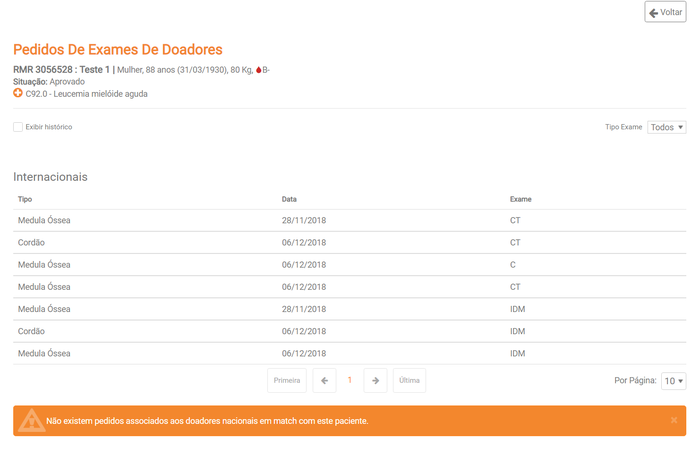
Botão Pedido de Exame do Paciente
Botão Busca Internacional
Ao clicar neste botão o usuário será redirecionado para tela onde serão exibidos todos os arquivos com resultados de buscas feitas em registros internacionais para o paciente.
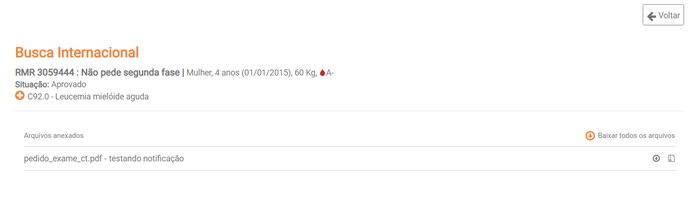
É possível baixar todos os aquivos clicando no botão: ![]()
Para baixar um único arquivo clique em um dos botões localizados no lado direito do nome do arquivo:
baixa o arquivo compactado em formato zip.